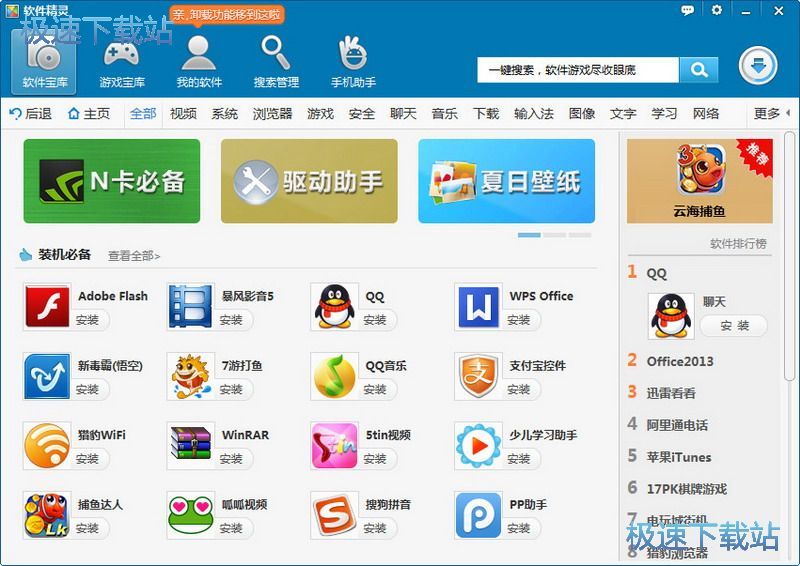软件精灵怎么安装?软件精灵图文安装教程
时间:2018-02-06 11:07:15 作者:Joe 浏览量:27

许多网友向小编反映不知道怎么下载软件精灵?下载完成后不知道怎么安装?今天极速小编为大家提供一个安装教程,希望对大家有帮助!
首先我们下载软件精灵(下载地址:http://www.jisuxz.com/down/39217.html),下载完成后点击打开文件夹找到下载的压缩文件,解压后打开安装文件“SGSetup_1000Beta.exe”,出现安装界面:
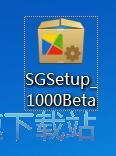
这时候,我们就进入了软件精灵的安装向导。安装向导主界面非常简洁,安装向导默认为我们同意了用户使用协议,点击[一键安装],就可以将软件精灵安装到电脑里面;
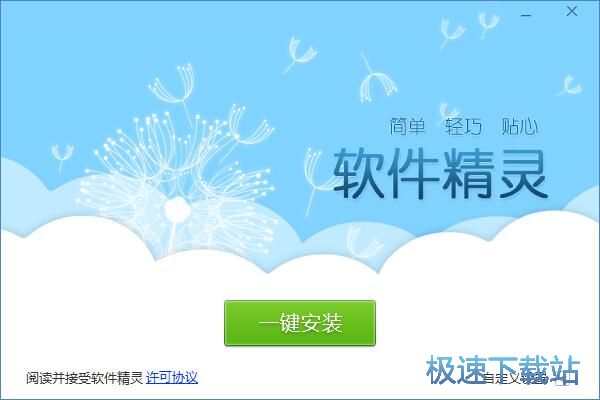
需要更改软件安装路径的朋友们可以点击安装向导右下方的[自定义设置]打开自定义安装路径设置。安装向导有提供默认的安装路径:C:\Program Files\MyDrivers\SoftGenius\。安装软件精灵需要107MB的磁盘空间。点击[浏览],在文件夹选择窗口中选择好安装路径,点击[确定]就可以修改安装路径了。我们还可以设置软件下载文件夹,不过这个选项极速小编建议保留默认,不用改动;
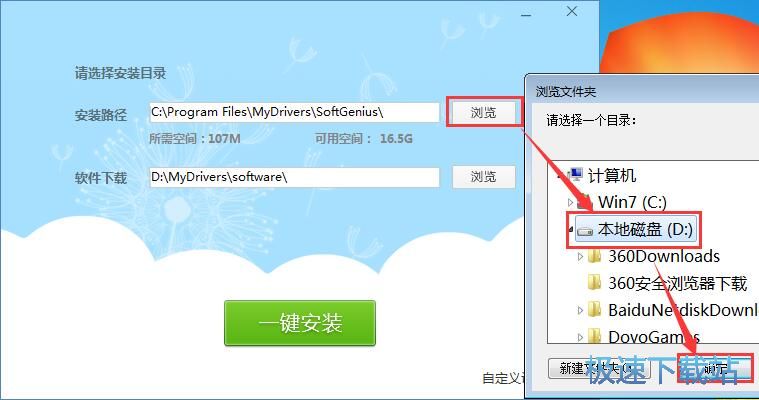
软件精灵的安装过程非常快,短短2秒,就完成了安装。这时候安装向导会自动退出,软件精灵会自动打开。我们就可以使用软件精灵安装软件了。
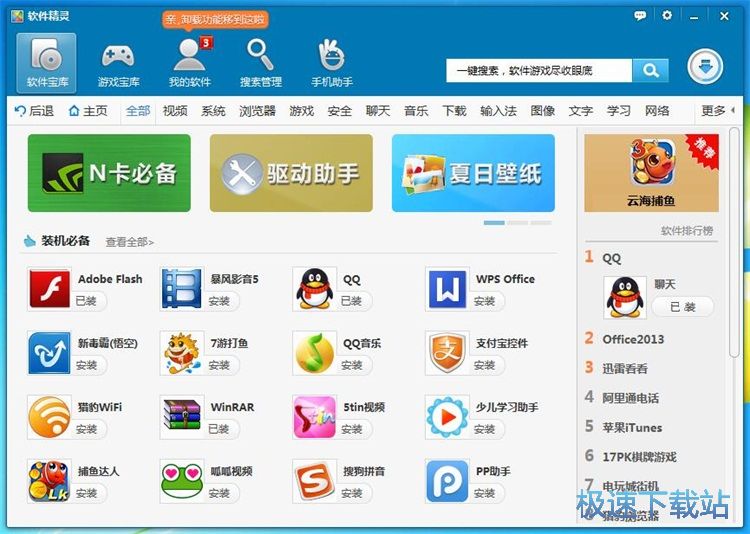
软件精灵的安装教程就讲解到这里,希望对你们有帮助,感谢你对极速下载站的支持!
软件精灵 8.0.112.2000 官方版
- 软件性质:国产软件
- 授权方式:免费版
- 软件语言:简体中文
- 软件大小:10532 KB
- 下载次数:1216 次
- 更新时间:2019/3/31 19:14:54
- 运行平台:WinXP,Win7,...
- 软件描述:电脑安装了太多软件,管理起来非常难?今天极速小编给大家推荐一款好用的电脑软件管理... [立即下载]
相关资讯
相关软件
电脑软件教程排行
- 怎么将网易云音乐缓存转换为MP3文件?
- 比特精灵下载BT种子BT电影教程
- 土豆聊天软件Potato Chat中文设置教程
- 怎么注册Potato Chat?土豆聊天注册账号教程...
- 浮云音频降噪软件对MP3降噪处理教程
- 英雄联盟官方助手登陆失败问题解决方法
- 蜜蜂剪辑添加视频特效教程
- 比特彗星下载BT种子电影教程
- 好图看看安装与卸载
- 豪迪QQ群发器发送好友使用方法介绍
最新电脑软件教程
- 生意专家教你如何做好短信营销
- 怎么使用有道云笔记APP收藏网页链接?
- 怎么在有道云笔记APP中添加文字笔记
- 怎么移除手机QQ导航栏中的QQ看点按钮?
- 怎么对PDF文档添加文字水印和图片水印?
- 批量向视频添加文字水印和图片水印教程
- APE Player播放APE音乐和转换格式教程
- 360桌面助手整理桌面图标及添加待办事项教程...
- Clavier Plus设置微信电脑版快捷键教程
- 易达精细进销存新增销售记录和商品信息教程...
软件教程分类
更多常用电脑软件
更多同类软件专题